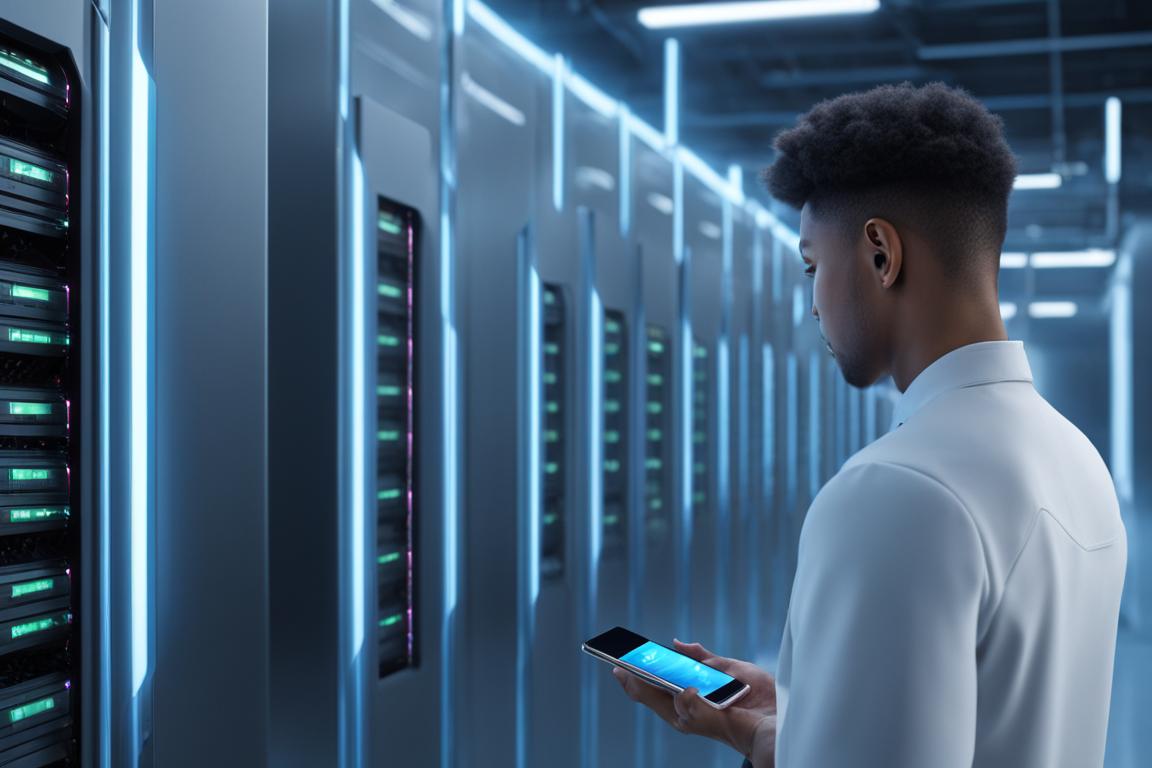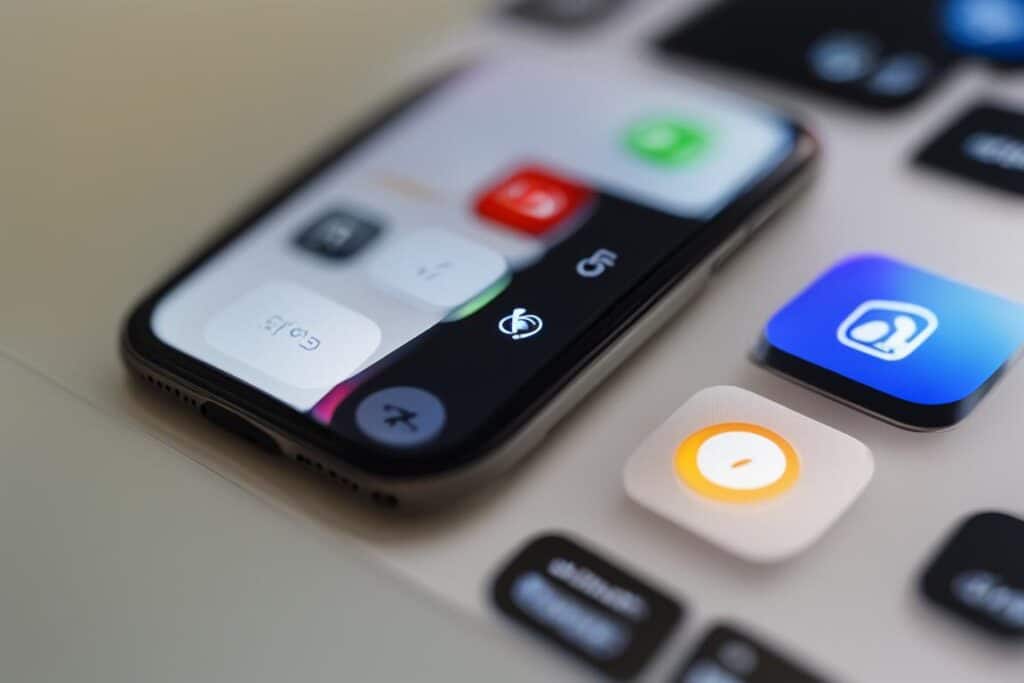في هذا القسم، سنتعرف على كيفية إجراء نسخة احتياطية للايفون 2024 وأهميتها في حماية بيانات جهازك. سنتناول طرق عمل النسخ الاحتياطي وكيفية نسخ البيانات في الايفون وحفظها بأمان.
استنتاجات مهمة:
- إجراء نسخة احتياطية للايفون ضروري لحماية البيانات الشخصية والملفات المهمة.
- يمكنك إجراء نسخ احتياطية باستخدام iCloud أو iTunes أو تطبيقات طرف ثالث.
- تأكد من تفعيل النسخ الاحتياطي التلقائي للايفون.
- احم النسخ الاحتياطية بكلمة مرور قوية واحفظها في مكان آمن.
- تأكد من استرجاع البيانات من النسخة الاحتياطية واختبارها بانتظام.
طرق عمل نسخة احتياطية للايفون
في هذا القسم، سنتعرف على طرق مختلفة لعمل نسخ احتياطية لجهاز الايفون. سنشرح كيفية نسخ البيانات في الايفون باستخدام iCloud وiTunes وتطبيقات طرف ثالث أخرى. ستتعلم أيضًا طرق حفظ البيانات في الايفون بأمان تام.
إن إجراء نسخة احتياطية لجهاز الايفون هو خطوة ضرورية لحماية بياناتك الهامة والصور والتطبيقات. يتيح لك iCloud القدرة على نسخ البيانات تلقائيًا عبر الإنترنت، مما يعني أنه يمكنك الوصول إلى نسخة احتياطية محدثة من جهازك في أي وقت ومن أي مكان.
بينما يُعد iTunes أداة مفيدة لنسخ واستعادة البيانات على الكمبيوتر. بالإضافة إلى ذلك، هناك العديد من التطبيقات من طرف ثالث التي تتيح لك إجراء نسخ احتياطية إضافية وحفظ البيانات بأمان تام.
شاهد: هل تغيير الايكلاود يحذف الصور؟ تعرف على الاجابة
| الطريقة | الوصف |
|---|---|
| iCloud | استخدم خدمة iCloud المدمجة في الايفون لنسخ البيانات تلقائيًا واستعادتها عند الحاجة. |
| iTunes | استخدم برنامج iTunes على الكمبيوتر لنسخ واستعادة البيانات من الايفون. |
| تطبيقات طرف ثالث | استخدم تطبيقات طرف ثالث موثوقة لإجراء نسخ احتياطية إضافية وحفظ البيانات بأمان. |
لا تنسى أن تتخذ تدابير إضافية لحماية نسخ الاحتياطية الخاصة بك. قم بتأمين حساب iCloud الخاص بك باستخدام كلمة مرور قوية وقم بتفعيل التحقق بخطوتين. وفي حالة استخدام iTunes، يجب حماية جهاز الكمبيوتر الخاص بك بكلمة مرور قوية أيضًا.
كيفية نسخ البيانات في الايفون باستخدام iCloud
إذا كنت تبحث عن طريقة سهلة وموثوقة لنسخ البيانات في جهاز الايفون الخاص بك، فإن خدمة iCloud هي الحل المثالي لك. تتيح لك iCloud نسخ جميع بياناتك وملفاتك بشكل آمن على السحابة، مما يسهل عملية استعادتها عند الحاجة. في هذا القسم، سنوضح لك خطوات إعداد النسخ الاحتياطي باستخدام iCloud وكيفية استعادة البيانات من النسخة الاحتياطية.
أولاً، تأكد من تفعيل خدمة iCloud على جهاز الايفون الخاص بك. يمكنك فعل ذلك بالانتقال إلى إعدادات الايفون، ثم النقر على اسمك في أعلى الشاشة، ومن ثم النقر على “iCloud”. تأكد من تسجيل الدخول باستخدام حساب Apple الخاص بك.
بعد تفعيل iCloud، قم بتنشيط النسخ الاحتياطي التلقائي للبيانات التي تود نسخها. يمكنك فعل ذلك بالانتقال إلى “iCloud” في إعدادات الايفون، وتحديد “نسخ الاحتياطي”، وتفعيل “iCloud Backup”. قم بتحديد البيانات التي ترغب في نسخها، مثل الصور والرسائل وجهات الاتصال والملفات الشخصية.
| مزايا نسخ الاحتياطي باستخدام iCloud | تعليمات النسخ الاحتياطي باستخدام iCloud |
|---|---|
| نسخ جميع بياناتك بسهولة | 1. قم بتشغيل جهاز الايفون الخاص بك 2. انتقل إلى إعدادات الايفون 3. انقر على اسمك في أعلى الشاشة 4. انقر على “iCloud” 5. تسجيل الدخول باستخدام حساب Apple الخاص بك 6. تنشيط النسخ الاحتياطي التلقائي وتحديد البيانات التي تود نسخها |
| استعادة البيانات بسهولة عند الحاجة | 1. قم بتشغيل جهاز الايفون الجديد أو المراد استعادة البيانات إليه 2. اتصل بشبكة Wi-Fi وتسجيل الدخول إلى حساب Apple الخاص بك 3. تابع تعليمات الاعدادات الأولية حتى تصل إلى “استعادة من نسخة احتياطية iCloud” 4. حدد النسخة الاحتياطية التي ترغب في استعادة البيانات منها |
باستخدام خدمة iCloud، يمكنك الاحتفاظ بنسخ احتياطية متكررة ومحدثة من بياناتك في السحابة، مما يمنحك الطمأنينة والاستعداد لأي حالة طارئة قد تحدث مع جهاز الايفون الخاص بك. استفد من هذه الخدمة القوية واحم بياناتك الثمينة بكل سهولة ويسر.
شاهد أيضا: كيفية نقل الصور من الايكلاود على الكمبيوتر
كيفية نسخ البيانات في الايفون باستخدام iTunes
إذا كنت تفضل استخدام برنامج iTunes على الكمبيوتر لإدارة جهاز الايفون الخاص بك، فيمكنك أيضًا استخدامه لعمل نسخة احتياطية لبياناتك. يوفر iTunes واجهة بسيطة ومريحة يمكن من خلالها الوصول إلى خيارات النسخ الاحتياطي واستعادة البيانات.
للقيام بنسخة احتياطية باستخدام iTunes، اتبع الخطوات التالية:
- قم بتوصيل جهاز الايفون بالكمبيوتر باستخدام كابل USB.
- افتح برنامج iTunes على الكمبيوتر.
- اختر جهاز الايفون الخاص بك في شريط الأدوات العلوي للبرنامج.
- اضغط على “ملخص” في القائمة الجانبية اليسرى للبرنامج.
- انقر فوق زر “إجراء نسخة احتياطية الآن” في قسم “نسخ احتياطي واستعادة البيانات”.
- اترك الجهاز متصلاً بالكمبيوتر حتى يتم إتمام عملية النسخ الاحتياطي.
بعد الانتهاء، ستكون قد أنشأت نسخة احتياطية لجميع بياناتك على جهاز الايفون باستخدام iTunes. يمكنك استخدام هذه النسخة الاحتياطية لاستعادة البيانات في حالة فقدانها أو تلف الجهاز.
احرص على القيام بنسخ احتياطية منتظمة باستخدام iTunes لحماية بياناتك الهامة والحفاظ على سلامة ملفاتك وتطبيقاتك على جهاز الايفون.
| أهمية نسخ البيانات في الايفون باستخدام iTunes |
|---|
| حفظ البيانات الهامة والملفات الشخصية بأمان |
| الحفاظ على جميع التطبيقات والإعدادات الشخصية لجهازك |
| استعادة البيانات بسرعة وسهولة في حالة فقدانها أو تلف الجهاز |
| حماية البيانات الخاصة والحفاظ على الخصوصية |
تطبيقات طرف ثالث لنسخ احتياطي للايفون
قد يكون لديك احتياجات محددة عندما يتعلق الأمر بنسخة احتياطية لجهازك الآيفون. قد ترغب في استخدام تطبيقات طرف ثالث التي توفر ميزات إضافية ومرونة أكبر في عملية النسخ الاحتياطي. هناك العديد من التطبيقات الموثوقة المتاحة في السوق التي تساعدك في حماية بياناتك الهامة والصور والتطبيقات.
أحد التطبيقات الشهيرة والمفيدة هو تطبيق iMazing. يوفر هذا التطبيق واجهة سهلة الاستخدام ويتيح لك نسخ الصور والرسائل وجهات الاتصال والتطبيقات وغيرها من البيانات إلى جهاز الكمبيوتر الخاص بك. بفضل وظائفه القوية، يمكنك أيضًا استعادة البيانات من النسخ الاحتياطية بسهولة.
تطبيق Dr.Fone – تطبيق نسخ احتياطي للآيفون هو أيضًا خيارًا رائعًا لأدوات النسخ الاحتياطي. يتيح لك هذا التطبيق نسخ البيانات الهامة واستعادتها بكل سهولة. بالإضافة إلى ذلك، يمكنك استخدامه لإدارة ونقل البيانات بين الأجهزة المختلفة بكل يسر.
جدول: أفضل تطبيقات النسخ الاحتياطي للايفون
| اسم التطبيق | ميزات النسخ الاحتياطي |
|---|---|
| iMazing | نسخ الصور والرسائل وجهات الاتصال والتطبيقات والبيانات الأخرى إلى جهاز الكمبيوتر. استعادة البيانات بسهولة. |
| Dr.Fone – تطبيق نسخ احتياطي للآيفون | نسخ واستعادة البيانات بسهولة. إدارة ونقل البيانات بين الأجهزة المختلفة. |
تذكر أنه قبل استخدام التطبيقات من طرف ثالث، يجب التأكد من مصداقيتها وقراءة تقييمات المستخدمين. حافظ على التطبيقات محدثة لضمان التوافق مع أحدث إصدارات نظام التشغيل.
أهمية عمل نسخة احتياطية للايفون
تعتبر عملية إجراء نسخة احتياطية لجهاز الايفون أمرًا ضروريًا وحيويًا لحماية بياناتك الهامة. فعندما تقوم بإنشاء نسخة احتياطية لجهازك، فإنك تقوم بحفظ جميع الصور والملفات والتطبيقات الخاصة بك في مكان آمن. وهذا يعني أنه في حالة حدوث خلل في جهازك أو فقدانه أو سرقته، يمكنك بسهولة استعادة جميع بياناتك واستكمال استخدامها بشكل طبيعي.
بالإضافة إلى ذلك، عمل نسخة احتياطية للايفون يوفر لك الراحة النفسية والاطمئنان إلى أن بياناتك الشخصية والمهمة تكون محمية. ففي حالة حدوث أي خلل فني أو تلف في جهازك، يمكنك بسهولة استعادة جميع البيانات الخاصة بك دون أي متاعب أو فقدان للمعلومات الثمينة.
علاوة على ذلك، إجراء نسخ احتياطية للايفون من شأنه أن يمنحك المرونة والحرية في استكشاف وتجربة الجهاز بدون قلق من فقدان أي شيء. يمكنك تثبيت تحديثات النظام وتجربة التطبيقات الجديدة دون القلق بشأن فقدان البيانات. فقط قم بإعادة تنزيل البيانات من النسخة الاحتياطية واستعد للاستمتاع بتجربة متجددة على جهازك.
باختصار، تعد عملية إجراء نسخة احتياطية للايفون ضرورية لحماية بياناتك الشخصية والمهمة وضمان استمرار استخدام جهازك بسلاسة. لذا، لا تتردد في اتباع خطوات إنشاء نسخة احتياطية منتظمة والاستفادة من جميع المزايا والفوائد التي توفرها لك.
اعدادات النسخ الاحتياطي في الايفون
في هذا القسم، سنتعرف على كيفية إعداد النسخ الاحتياطي في الايفون بشكل مفصّل. ستتعلم كيفية تفعيل النسخ الاحتياطي التلقائي وتخصيص الإعدادات لحفظ الملفات والتطبيقات التي تهمك في النسخة الاحتياطية.
لتفعيل النسخ الاحتياطي التلقائي في الايفون، اتبع الخطوات التالية:
- افتح “الإعدادات” على جهازك الايفون.
- انقر على اسمك في أعلى القائمة.
- اختر “iCloud” من القائمة.
- انتقل إلى “نسخ الاحتياط” وانقر على “نسخ الاحتياط التلقائي”.
- قم بتحديد البيانات والتطبيقات التي ترغب في حفظها في النسخة الاحتياطية.
- اضغط على “نسخ الآن” لبدء عملية النسخ الاحتياطي التلقائي.
بعد تفعيل النسخ الاحتياطي التلقائي، يمكنك أيضًا تخصيص الإعدادات لحفظ الملفات والتطبيقات التي تهمك. يمكنك تحديد التطبيقات الخاصة التي ترغب في حفظها وتخصيص إعدادات أكثر تفصيلاً للنسخ الاحتياطي. يعطيك هذا المزيد من السيطرة والحماية على بياناتك الهامة.
قد يهمك: هل إذا حذفت الصور تنحذف من الايكلاود؟ إليك الجواب
تخصيص إعدادات النسخ الاحتياطي في الايفون
لتخصيص إعدادات النسخ الاحتياطي في الايفون، اتبع الخطوات التالية:
- افتح “الإعدادات” على جهازك الايفون.
- انقر على اسمك في أعلى القائمة.
- اختر “iCloud” من القائمة.
- انتقل إلى “نسخ الاحتياط” واختر “حفظ وقت طبقة الأمان” و “حفظ التصميمات السطحية”.
- قم بتحديد البيانات والتطبيقات التي ترغب في حفظها في النسخة الاحتياطية.
- اضغط على “نسخ الآن” لبدء عملية النسخ الاحتياطي.
بإتباع هذه الإعدادات، يمكنك ضمان حفظ الملفات والتطبيقات الهامة في النسخة الاحتياطية بطريقة مخصصة وآمنة. قم بتفقد الإعدادات الخاصة بالنسخ الاحتياطي بشكل دوري للتأكد من أن بياناتك الهامة محمية ومحفوظة تمامًا.
كيفية استرجاع البيانات من النسخة الاحتياطية للايفون
بعد إجراء نسخة احتياطية للايفون الخاص بك، قد تحتاج في بعض الأحيان إلى استرجاع البيانات من تلك النسخة الاحتياطية. قد يكون هذا بسبب فقدان البيانات، تلف جهازك، أو حتى عند شراء جهاز جديد وتحتاج إلى نقل البيانات القديمة إليه.
لاسترجاع البيانات من النسخة الاحتياطية للايفون، يمكنك اتباع الخطوات التالية:
- قم بتوصيل جهاز الايفون الجديد بجهاز الكمبيوتر الخاص بك.
- افتح برنامج iTunes على جهاز الكمبيوتر.
- اذهب إلى قسم “الأجهزة” في iTunes وابحث عن جهاز الايفون الجديد.
- اختر “استعادة النسخة الاحتياطية” واختر النسخة الاحتياطية التي ترغب في استرجاع البيانات منها.
- انتظر حتى يتم الانتهاء من عملية الاستعادة، وسيقوم iTunes بنقل جميع البيانات والتطبيقات والإعدادات إلى الايفون الجديد.
بعد الانتهاء من هذه الخطوات، ستتمكن من الوصول إلى جميع بياناتك ومعلوماتك على الايفون الجديد، وكأنك لم تفقد أي شيء. استرجاع البيانات من النسخة الاحتياطية للايفون يعتبر عملية سهلة وفعالة للحفاظ على بياناتك والتأكد من عدم فقدها بأي حالة.
ملخص:
استرجاع البيانات من النسخة الاحتياطية للايفون هو عملية بسيطة تساعدك على استعادة جميع بياناتك ومعلوماتك بسهولة. يمكنك استخدام برنامج iTunes على الكمبيوتر الخاص بك لنقل البيانات إلى جهاز الايفون الجديد. بمجرد الانتهاء من عملية الاستعادة، يمكنك الوصول إلى جميع البيانات والتطبيقات والإعدادات على الايفون الجديد. استرجاع البيانات من النسخة الاحتياطية للايفون يساعدك على حفظ بياناتك الهامة وضمان عدم فقدها في أي حالة.
كيفية حماية النسخ الاحتياطية للايفون
عندما تقوم بإجراء نسخ احتياطية لجهاز الايفون، من المهم أن تحمي هذه النسخ الاحتياطية بأقصى قدر من الأمان. إليك بعض النصائح لحماية النسخ الاحتياطية الخاصة بك:
استخدام كلمة مرور قوية:
عند إنشاء نسخة احتياطية للايفون، يجب أن تستخدم كلمة مرور قوية لحماية النسخة الاحتياطية المشفرة. اختر كلمة مرور طويلة ومعقدة تتضمن أحرفًا كبيرة وصغيرة وأرقام ورموز خاصة. تجنب استخدام كلمة المرور نفسها التي تستخدمها لقفل جهازك.
تشفير النسخ الاحتياطية:
تأكد من تشفير النسخ الاحتياطية لجهاز الايفون لحماية بياناتك الشخصية من الوصول غير المصرح به. يمكنك تشفير النسخ الاحتياطية باستخدام خيار التشفير المتوفر في خدمة iCloud أو iTunes. تأكد من تمكين الخيار المناسب لتشفير النسخ الاحتياطية واحفظ كلمة المرور المستخدمة بأمان.
تنظيم وحفظ النسخ الاحتياطية:
ضمن نظام حماية النسخ الاحتياطية الخاص بك، قم بتنظيم وحفظ النسخ الاحتياطية في أماكن آمنة. يمكنك استخدام أجهزة تخزين خارجية مشفرة أو خدمات تخزين سحابي أخرى آمنة. تأكد من أخذ نسخة احتياطية إضافية وتخزينها في مكان آمن بعيداً عن الموقع الأساسي للنسخة الاحتياطية.
عند اتباع هذه النصائح، يمكنك حماية النسخ الاحتياطية للايفون الخاصة بك وضمان سلامة بياناتك الهامة في حالة الحاجة إلى استعادتها.
أفضل البرامج لعمل نسخة احتياطية للايفون
سوف نستعرض في هذا القسم أفضل البرامج المتاحة لعمل نسخ احتياطية للايفون. هذه البرامج توفر طرق سهلة وفعالة لحفظ البيانات الهامة على الايفون وضمان استعادتها في حالة فقدانها أو تلف الجهاز. ستجد في هذه القائمة خيارات متنوعة تناسب احتياجاتك وتفضيلاتك الشخصية.
| البرنامج | الوصف |
|---|---|
| iCloud | خدمة النسخ الاحتياطي السحابية من آبل. تتيح لك حفظ البيانات والصور والتطبيقات على السحابة والوصول إليها من أي جهاز متصل بحسابك. |
| iTunes | برنامج من آبل يتيح لك إجراء النسخ الاحتياطية للايفون على الكمبيوتر. يمكنك حفظ البيانات والتطبيقات والصور واستعادتها عند الحاجة. |
| AnyTrans | برنامج شامل يتيح لك إدارة ونقل البيانات بين الايفون والكمبيوتر بسهولة. يمكنك أيضًا إجراء نسخ احتياطية للبيانات واستعادتها عند الحاجة. |
هذه البرامج تعتبر خيارات موثوقة وموصى بها من قبل المستخدمين. يمكنك اختيار البرنامج الذي يتناسب مع احتياجاتك والذي يوفر الوظائف التي ترغب في استخدامها. قبل تنزيل أي برنامج، تأكد من قراءة التعليقات والمراجعات للتأكد من موثوقيته وفعاليته.
استخدام أفضل البرامج لعمل نسخ احتياطية للايفون هو خطوة حكيمة لحماية البيانات الشخصية الهامة. تأكد من اختيار البرنامج الذي يلبي احتياجاتك وتفضيلاتك الشخصية واتبع دليل الاستخدام للحصول على أفضل النتائج.
قد يهمك أيضا: كيفية استرجاع صوري من الايكلاود
الخلاصة
في هذا المقال، تعلمت كيفية إجراء نسخة احتياطية للايفون 2024 بخطوات بسيطة ومضمونة. تتضمنت الخطوات طرق عمل النسخ الاحتياطي باستخدام iCloud وiTunes وتطبيقات طرف ثالث، وأهمية حماية البيانات واسترجاعها من النسخة الاحتياطية.
قدمنا في هذا المقال أيضًا بعض النصائح المهمة لحماية النسخ الاحتياطية لجهاز الايفون وكيفية ضمان أمانها. يجب أن تكون النسخ الاحتياطية جزءًا من روتينك اليومي لحفظ بياناتك الهامة والحفاظ على سلامة جهازك.
احرص دائمًا على تنفيذ نسخ احتياطية منتظمة لجهازك لضمان حماية بياناتك الشخصية والصور والتطبيقات. استخدم الأدوات والبرامج المتاحة لهذا الغرض واحرص على تكوين إعدادات النسخ الاحتياطي بشكل صحيح وتجددها بانتظام.
أسئلة متكررة
كيف يمكنني عمل نسخة احتياطية للايفون 2024؟
يمكنك عمل نسخة احتياطية لجهاز الايفون 2024 عن طريق استخدام خدمة iCloud أو برنامج iTunes على الكمبيوتر أو تطبيقات طرف ثالث لنسخ احتياطي.
كيف يمكنني نسخ البيانات في الايفون؟
يمكنك نسخ البيانات في الايفون عن طريق استخدام iCloud، حيث يمكنك تفعيل النسخ الاحتياطي التلقائي وحفظ الملفات والتطبيقات بأمان. يمكنك أيضًا استخدام برنامج iTunes على الكمبيوتر لنسخ البيانات في الايفون.
كيف يمكنني حفظ البيانات في الايفون؟
يمكنك حفظ البيانات في الايفون عن طريق إجراء نسخ احتياطي منتظم، سواء عبر خدمة iCloud أو برنامج iTunes أو تطبيقات طرف ثالث موثوقة. يجب عليك تخصيص إعدادات النسخ الاحتياطي لحفظ الملفات والتطبيقات التي تهمك.
كيف يمكنني استعادة البيانات من النسخة الاحتياطية للايفون؟
يمكنك استعادة البيانات من النسخة الاحتياطية للايفون عن طريق استخدام iCloud أو برنامج iTunes أو تطبيقات طرف ثالث. ستتمكن من استعادة الملفات والتطبيقات والصور وجهات الاتصال بسهولة وبدقة.
ما هي أفضل البرامج لعمل نسخة احتياطية للايفون؟
تتوفر العديد من البرامج لعمل نسخ احتياطية للايفون، مثل iMazing وDr.Fone وAnyTrans وغيرها. يمكنك اختيار البرنامج الذي يناسب احتياجاتك واستخدامه لنسخ البيانات في الايفون وحفظها بأمان.
ما أهمية عمل نسخة احتياطية للايفون؟
يعد عمل نسخة احتياطية للايفون ضروريًا لحفظ البيانات والصور والتطبيقات الهامة. توفر النسخ الاحتياطية حماية للجهاز في حالة تعرضه لأي خلل أو فقدان للبيانات، وتتيح استعادة البيانات بسهولة في حالة الحاجة.
ما هي الاعدادات المطلوبة للنسخ الاحتياطي في الايفون؟
يمكنك تفعيل النسخ الاحتياطي التلقائي في الايفون عن طريق الذهاب إلى الإعدادات، ثم النقر على اسمك في أعلى الصفحة ، ثم iCloud ، ومن ثم اختر البند المراد نسخه. هنا يمكنك تحديد ما إذا كنت ترغب في تشغيل النسخ الاحتياطي التلقائي لكل التطبيقات أو تحديد التطبيقات التي تهمك.
كيف يمكنني حماية النسخ الاحتياطية للايفون؟
لحماية النسخ الاحتياطية للايفون، يجب عليك استخدام كلمة مرور قوية لحساب iCloud الخاص بك وضمان عدم الوصول غير المصرح به إلى جهاز الكمبيوتر الذي يحتوي على برنامج iTunes. يمكنك أيضًا تشفير النسخ الاحتياطية لزيادة الأمان.
ما هي الخلاصة بشأن عمل نسخة احتياطية للايفون؟
بصفة عامة، من الضروري جدًا عمل نسخ احتياطية منتظمة للايفون لحماية بياناتك الهامة. يمكنك القيام بذلك عبر خدمة iCloud أو برنامج iTunes على الكمبيوتر أو باستخدام تطبيقات طرف ثالث. احرص على اتباع الخطوات اللازمة لحفظ وحماية النسخ الاحتياطية واسترجاع البيانات عند الحاجة.